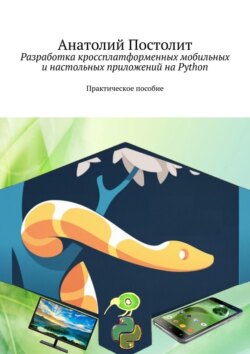Читать книгу Разработка кроссплатформенных мобильных и настольных приложений на Python. Практическое пособие - Анатолий Постолит - Страница 37
На сайте Литреса книга снята с продажи.
Глава 2. Фреймоворк Kivy, язык KV и виджеты, как основа пользовательского интерфейса
2.5.8. Виджет ToggleButton – кнопка «с залипанием»
ОглавлениеВиджет ToggleButton действует как кнопка с эффектом залипания. Когда пользователь касается кнопки, она нажимается и остается в нажатом состоянии, после второго касания кнопка возвращается в исходное состояние. Покажем на простом примере, как можно использовать виджет ToggleButton в приложении. Для этого создадим файл с именем K_ToggleButton_1.py и напишем в нем следующий код (листинг 2.33).
Листинг 2.33. Пример использования виджета ToggleButton (модуль K_ToggleButton_1.py)
# модуль K_ToggleButton_1.py
from kivy. app import App
from kivy.uix.togglebutton import ToggleButton
class MainApp (App):
…… def build (self):
…… …… t_but = ToggleButton (text=«Кнопка»,
…… …… font_size=50)
…… …… return t_but
MainApp().run ()
В этом модуле мы создали объект t_but – кнопка с эффектом залипания на основе базового класса ToggleButton. Свойству text присвоили значение «Кнопка» и задали размер шрифта font_size=50. После запуска данного приложения получим следующий результат (рис.2.25).
Рис. 2.25. Результаты выполнения приложения из модуля K_ToggleButton_1.py
В данном примере объект ToggleButton был создан в коде на языке Python. А сейчас реализуем тот же пример с использованием языка KV. Для этого создадим файл с именем K_ToggleButton_2.py и напишем в нем следующий код (листинг 2.34).
Листинг 2.34. Пример использования виджета ToggleButton (модуль K_ToggleButton_2.py)
# модуль K_ToggleButton_2.py
from kivy. app import App
from kivy.lang import Builder
KV = «»»
ToggleButton:
…… text: «Кнопка»
…… font_size: 50
«»»
class MainApp (App):
…… def build (self):
…… …… return Builder. load_string (KV)
MainApp().run ()
В данном примере объект ToggleButton был создан в коде на языке KV, а результат работы приложения будет таким же, как представлено на предыдущем рисунке.
Кнопки ToggleButton могут быть сгруппированы для создания группы переключателей. В этом случае только одна кнопка в группе может находиться в «нажатом» состоянии. Имя группы может быть строкой с произвольным содержанием. Для примера создадим файл с именем K_ToggleButton_3.py и напишем в нем следующий код (листинг 2.35).
Листинг 2.35. Пример использования виджета ToggleButton в группе (модуль K_ToggleButton_3.py)
# модуль K_ToggleButton_3.py
from kivy. app import App
from kivy.lang import Builder
KV = «»»
BoxLayout:
…… orientation: «vertical»
…… ToggleButton:
…… …… text: «Москва»
…… …… group:’city’
…… …… state: ’down’
…… ToggleButton:
…… …… text: «Воронеж»
…… …… group: ’city’
…… ToggleButton:
…… …… text: «Сочи»
…… …… group: ’city’
«»»
class MainApp (App):
…… def build (self):
…… …… return Builder. load_string (KV)
MainApp().run ()
В этом модуле создано 3 кнопки, которые собраны в одну группу city. Первая кнопка переведена в нажатое состояние – state: ’down’. После запуска приложения получим следующий результат (рис.2.26).
Рис. 2.26. Результаты выполнения приложения из модуля K_ToggleButton_3.py
Как видно из данного рисунка, в нажатом состоянии может находиться только одна кнопка из группы.
Кнопка ToggleButton имеет ряд свойств, которые позволяют задать надпись на кнопке, параметры шрифта, и запустить реакцию на события или изменение состояния:
– text – надпись на кнопке;
– font_size – размер шрифта;
– color – цвет шрифта;
– font_name – имя файла с пользовательским шрифтом (.ttf).
– on_press – событие, возникает, когда кнопка нажата;
– on_release – событие, возникает, когда кнопка отпущена;
– on_state – состояние (изменяется тогда, когда кнопка нажата или отпущена);
– group – задание имени группы (текстовая строка, например ’city’);
– state – задание состояние кнопки (’down’ – нажата).